Comment réinitialiser votre mot de passe oublié Windows en toute simplicité

Oublier votre mot de passe n'est jamais amusant, mais heureusement, il existe un moyen très simple de réinitialiser le mot de passe. Tout ce dont vous avez besoin est une copie du disque d'installation de Windows et un simple tour de ligne de commande
RELATED: Comment réinitialiser votre mot de passe oublié dans Windows 10
Note: Si vous utilisez Windows 10 un compte Microsoft, vous devrez réinitialiser votre mot de passe d'une manière différente. Le problème est qu'avec les comptes Microsoft, votre mot de passe doit être réinitialisé sur leurs serveurs au lieu de seulement localement.
Réinitialiser votre mot de passe Windows oublié
Démarrez le disque Windows (si vous n'en avez pas, vous pouvez faites-en une) et sélectionnez l'option "Réparer votre ordinateur" dans le coin inférieur gauche.
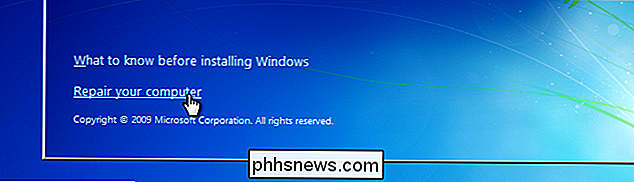
Suivez jusqu'à ce que vous obteniez l'option d'ouverture de l'invite de commande que vous voulez sélectionner
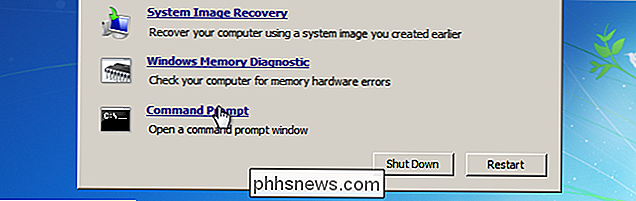
Je vais taper la commande suivante pour sauvegarder le fichier de clés collantes d'origine: copie c: windows system32 sethc.exe c: Ensuite, vous copiez l'exécutable de l'invite de commande (cmd.exe ) par-dessus les clefs collantes exécutables: copie c: windows system32 cmd.exe c: windows system32 sethc.exe Vous pouvez maintenant redémarrer le PC. Une fois arrivé à l'écran de connexion, appuyez 5 fois sur la touche Maj et vous verrez une invite de commande en mode administrateur Maintenant, pour réinitialiser le mot de passe, tapez simplement la commande suivante en remplaçant le nom d'utilisateur ND mot de passe avec la combinaison que vous voulez: net utilisateur geek MyNewPassword C'est tout ce qu'il ya à faire. Vous pouvez maintenant vous connecter. Bien sûr, vous voudrez probablement remettre le fichier sethc.exe d'origine, ce que vous pouvez faire en redémarrant le CD d'installation, en ouvrant l'invite de commande et en copiant le fichier c: sethc. exe fichier retour à c: windows system32 sethc.exe.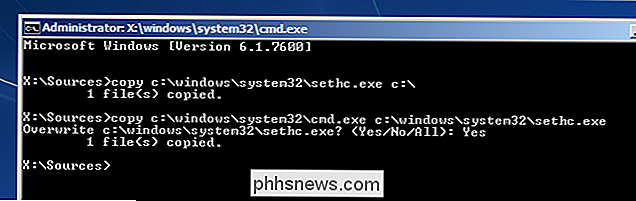
Réinitialiser le mot de passe
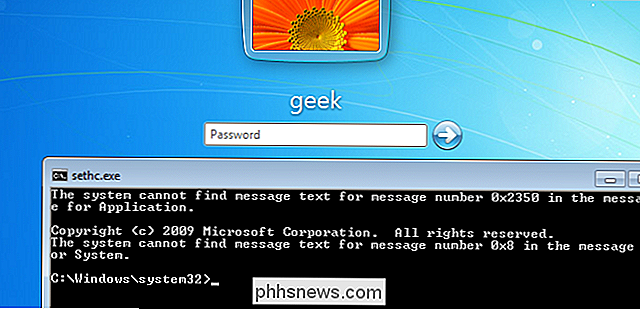
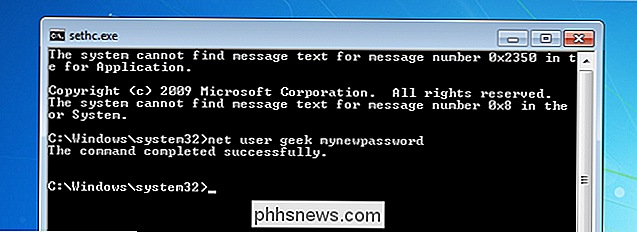

Définition de la hauteur et de la largeur des lignes dans Excel
Par défaut, lorsque vous créez un nouveau classeur dans Excel, la hauteur et la largeur des colonnes sont toujours les mêmes pour toutes les cellules. Cependant, vous pouvez facilement modifier la hauteur et la largeur d'une ou plusieurs lignes et colonnes. Pour les nouveaux classeurs Excel, la hauteur de ligne par défaut pour toutes les lignes est de 15, avec la police par défaut Calibri et la taille de police par défaut de 11 points .

Comment utiliser et configurer Cortana sous Windows 10
Cortana est considérée comme plus qu'une simple fonctionnalité de recherche. Il est censé être un assistant personnel à part entière, tout comme Siri est sur les appareils Apple iOS. Voici les bases de la configuration de Cortana et de son utilisation sur votre nouvel ordinateur Windows 10. Pour utiliser correctement Cortana, vous devez activer certains paramètres de confidentialité dont nous avons déjà parlé, notamment vous devez activer le paramètre "Confidentialité" dans "Parole, Encrage et Dactylographie".


